Avere Google nella nuova modalità oscura può essere un’ottima idea. Questo nuovo modo di visualizzare il browser, porta molti vantaggi agli utenti come il risparmio della batteria. La buona notizia è che attiva la modalità oscura su google È un compito abbastanza semplice per il quale devi solo seguire pochi semplici passaggi.
Modalità scura o “Modalità scura” è un modo in cui si presentano le interfacce grafiche di un dispositivo elettronico cambiando tutte le sezioni che originariamente erano presentate in bianco, in nero. Questa opzione è diventata sempre più popolare e anche molti utenti hanno scelto di utilizzare il Modalità oscura su Instagram.
Perché attivare la modalità oscura su Google?
Sebbene non ci siano studi scientifici che verifichino i vantaggi dell’utilizzo della modalità oscura sui dispositivi, è noto che cambiare i pixel da bianchi a neri può aiutare in molte cose.
Uno dei vantaggi di questa modalità è che fa risparmiare la batteria dispositivi o carichi elettrici. Questo grazie al fatto che attivando un minor numero di pixel che danno colore e luce alle parti bianche delle pagine, la batteria si sovraccarica notevolmente. Questo può aiutare a mantenere la durata della batteria molto più a lungo.
Un altro vantaggio è direttamente correlato agli utenti. Fissare le fonti di luce per lunghi periodi di tempo può stancare gli occhi. Questo perché la retina è esposta a grandi quantità di luce causate dal colore bianco dello schermo.
La modalità scura aiuta tieni gli occhi molto più riposati perché riceveranno meno quantità di luce diretta. Ciò è particolarmente importante quando si guarda lo schermo di notte quando c’è meno luce ambientale.
A sua volta, ridurre lo sforzo visivo aiuta prevenire l’affaticamento degli occhi negli utenti; E se sono le persone che guardano i propri dispositivi di notte prima di andare a dormire, la modalità oscura può aiutarli ad addormentarsi più velocemente. Questo perché l’uso di questa modalità riduce un effetto chiamato “luce blu” che potrebbe influenzare negativamente il sonno profondo.

Attiva la modalità oscura in Google su PC
Google Chrome quando si opera su un sistema operativo Windows 10 o più avanzato, consente di attivare la modalità oscura dalle impostazioni. Tuttavia, per quelli con sistemi operativi precedenti, questa modalità è configurabile con altri metodi.
Tramite URL
Per attivare la modalità oscura in Google tramite un URL, dobbiamo essere sicuri che sia a versione aggiornata. Se non sei sicuro che la versione di cui disponi possa supportare la modalità oscura, vai all’icona a tre punti a destra della barra del browser e seleziona “Impostazioni”.
Una volta lì, controlla se c’è scritto “Nuova versione disponibile”Se viene visualizzato questo messaggio, aggiorna alla nuova versione. Se dice “Google è aggiornato” non hai nient’altro da fare.
Per attivare la modalità oscura in Google segui questi passaggi:
- Apri Chrome e nella barra degli indirizzi scrivi: “Chrome: // flag # enable-force-dark“E premi Invio
- Si aprirà una pagina, in essa, in “Impostazioni”, individuare l’opzione “Forza modalità oscura per i contenuti web”
- L’opzione avrà un pulsante preprogrammato sulla destra che dice “Predefinito”. Fare clic su quel pulsante e verrà visualizzato un altro menu. In questo seleziona l’opzione “Abilitato”
- Fatto ciò, assicurati di riavviare il browser in modo che le modifiche apportate vengano salvate
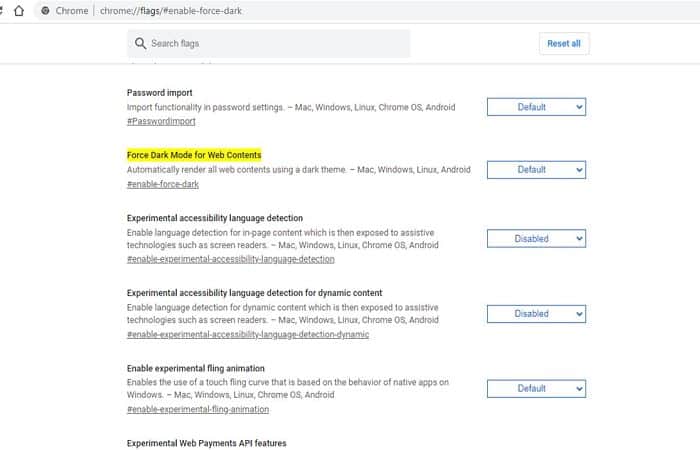
NOTA: Nell’ultimo menu che verrà visualizzato ci sono diverse opzioni precedute dalla parola “Abilitato” che è “Abilita”. Puoi provare ognuna di queste opzioni in modo da poter vedere le possibilità che ti vengono presentate in modo oscuro e selezionare quella che meglio si adatta a ciò che stai cercando.
Nel caso in cui desideri tornare all’opzione originale, tutto ciò che devi fare è eseguire tutti i passaggi precedenti ma questa volta selezionare l’opzione “Disabilitato” che farà apparire il browser nel modo originale, cioè prima che tu apporti le modifiche.
Tramite le impostazioni di Windows 10
Un altro modo in cui puoi goderti la modalità oscura nel tuo browser Google è attivarla dalle impostazioni di Windows 10. Per farlo in questo modo, segui questi passaggi:
- Mentre sei su un computer Windows 10, apri il dashboard “Impostazioni di Windows”
- Lì, seleziona l’opzione “Personalizzazione”
- Si aprirà un menu sul lato sinistro. Cerca l’opzione “Colori”
- Una volta selezionato, si aprirà un altro menu sulla destra, seleziona dove dice “Colore accento” sulla carta da parati. La scelta di questo colore cambierà la presentazione delle tessere, i testi evidenziati e i pulsanti nel menu di avvio
- Più in basso nello stesso pannello di destra dovresti trovare l’opzione “Scegli la modalità di applicazione” e in questo, seleziona l’opzione “Buio”
Quando lo fai, il colore di sfondo diventerà automaticamente nero. La cosa buona è che in questo modo puoi provare altre combinazioni di colori che si adattano a ciò che stai cercando o di cui hai bisogno. Puoi farlo visualizzando l’opzione “Anteprima” prima di applicarlo. Se non sei convinto delle modifiche, devi solo ripetere gli stessi passaggi e selezionare invece di “scuro”, “Chiaro”.
Tramite altre finestre
Se non lavori con Windows 10, non preoccuparti, c’è anche un’opzione per forzare la modalità oscura da altre versioni. Per farlo, segui questi passaggi:
- Sul desktop di Windows, individua l’icona del collegamento di Google Chrome
- Passa il mouse sull’icona e premi il tasto destro
- Quando viene visualizzata la finestra, selezionare “Proprietà”
- All’interno di quella finestra che vedrai, cerca l’opzione “Destinazione”
- Con i corsi alla fine della riga, scrivi “–Forza-modalità oscura” e seleziona “Applica”
- Quindi, fare clic sull’opzione “Accettare”
NOTA: Abilitare la modalità oscura su Google in questo modo richiederà di disporre delle autorizzazioni di amministratore su Windows. Se apri Chrome dal collegamento con cui hai lavorato, dovrebbe mostrare il browser in modalità oscura.
Se vuoi che lo stesso accada ogni volta che apri Chrome da qualsiasi posizione, ciò che devi fare è semplicemente sbloccare e ricollegare l’icona di Chrome sul desktop. In questo modo, ogni volta che apri il browser, dovrebbe essere presentato in modalità oscura.
Applicazione di un tema scuro
Un altro modo per attivare la modalità oscura in Google è tramite un tema scuro per Google Chrome. Questi argomenti possono essere trovati in Negozio online e per farlo devi solo:
- Mentre sei su Google, individua l’icona del menu, che sono i tre punti che si vedono in alto a destra del browser
- Fare clic lì e selezionare l’opzione “Collocamento”
- Nella pagina che si aprirà di seguito dovresti cercare una sezione chiamata “Design”
- In questa sezione vedrai un’opzione intitolata “Temi”. Facendo clic lì verrai reindirizzato direttamente al Chrome Web Store
- Mentre sei nel negozio ti verranno mostrati i temi. Per attivare la modalità oscura su Google, seleziona l’opzione “Solo nero”
- Una volta selezionato, apparirà la schermata delle specifiche e lì, è necessario selezionare “Aggiungi a Chrome”
- L’applicazione del tema potrebbe richiedere un minuto, quindi sii paziente
NOTA: Sul Web Store è possibile trovare una varietà di temi che sono stati progettati specificamente per essere applicati a Google Chrome. Ci sono diverse opzioni di temi scuri che puoi scaricare. Ciò significa che avrai diverse opzioni per selezionare quella che meglio si adatta a ciò che desideri.
Le modifiche che apporti possono sempre essere annullate nel caso tu voglia tornare alla precedente presentazione di Google. Quello che dovresti fare è selezionare “Temi” e scegliere “Ripristina impostazioni predefinite”.
Come attivare la modalità oscura in Google sul cellulare
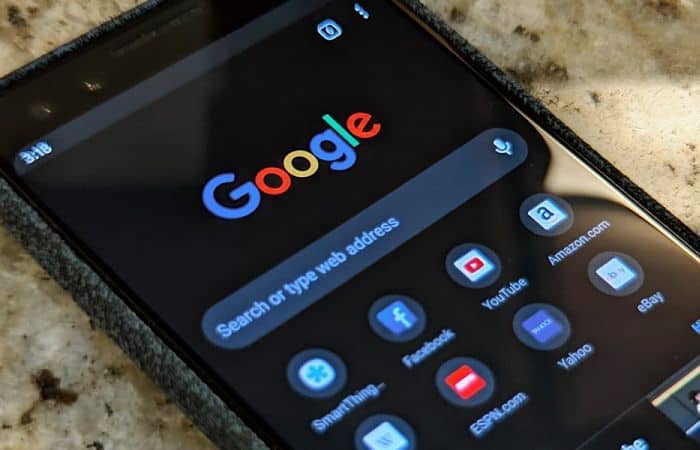
Anche l’attivazione della modalità oscura sui telefoni cellulari viene gestita come “Temi”. Sulla maggior parte degli smartphone è possibile attivare questa modalità.
Tema scuro su Android
I temi scuri per Android sono disponibili nelle versioni 5 e successive. Quello che devi fare per abilitarlo è il seguente:
- Apri Google Chrome sul tuo dispositivo mobile Android
- Nella parte in alto a destra del browser, trova e fai clic sull’icona del menu che sono i tre punti
- In quel menu scegli l’opzione “Collocamento”
- Mentre sei in quel menu, seleziona “Temi”
- E lì scegli “Buio”
NOTA: Se non vedi l’opzione “Scuro” quando segui questi passaggi, significa che la versione di Google Chrome installata sul tuo dispositivo è molto vecchia. Quello che dovresti fare in tal caso è aggiornare la versione di Chrome e, una volta aggiornato, seguire nuovamente i passaggi precedenti.
Nel caso in cui desideri tornare alla versione precedente del browser, esegui comunque i passaggi ma seleziona l’opzione “Chiaro” anziché “Scuro”
conclusione
I vantaggi derivanti dall’attivazione della modalità oscura in Google sono molteplici. Ecco perché è una buona idea che impari a configurarlo sui tuoi dispositivi. I passaggi per attivarlo sono abbastanza semplici e facili da seguire, quindi speriamo che questo tutorial ti guidi per avere la modalità oscura sul tuo PC e/o cellulare.







